Você quer mais jogos em seu dispositivo portátil? Vamos descobrir como obter o Xbox Game Pass no Steam Deck.
Nunca teremos jogos suficientes, certo? Quero dizer, provavelmente teríamos o suficiente se esse número fosse infinito. E não há melhor serviço para ter muitos títulos excelentes prontos para jogar do que o próprio da Microsoft. Mas e se você quiser levá-lo com você em qualquer lugar? Vamos descobrir tudo sobre como obter o Xbox Game Pass no Steam Deck.
O serviço da Microsoft oferece ótimos jogos aos usuários desde o primeiro dia, com os jogadores especulando sobre títulos futuros, como o Dead Space Remake ou NFS Unbound.
Com aquele tesouro de jogos , não é à toa que queremos trazê-lo conosco para qualquer lugar. Então, vamos descobrir como obter o Xbox Game Pass no Steam Deck.
Como obter o Xbox Game Pass no Steam Deck
Embora você não possa instalar jogos do Game Pass diretamente no Steam Deck, você pode usar o console para instalar o aplicativo. Este não é um processo simples e envolve um pouco de manipulação do seu console, então tome cuidado se não tiver certeza do que está fazendo.
Instalando o Microsoft Edge no Steam Deck
Em primeiro lugar, precisamos instalar o navegador Edge:
Mantenha pressionado o botão liga/desliga do Steam Deck para entrar no modo Desktop e selecione “Switch to Desktop”; Abra a loja de aplicativos Discover (ícone da sacola de compras) e pesquise para o Microsoft Edge. Clique em”Instalar”assim que aparecer nos resultados da pesquisa;Pressione Iniciar novamente e vá para”Internet”;Clique com o botão direito do mouse no Edge e selecione”Adicionar ao Steam”;Vá para o Inicializador de aplicativos novamente, depois”Sistema”,”Consola”. Ele abre um prompt de comando, pressione Steam + X para usar o teclado e digite:”flatpak–user override–filesystem=/run/udev:ro com.microsoft.Edge”.
Este comando permite que o Microsoft Edge acesse os controladores.
Configurando o Xbox Cloud Gaming no Steam Deck
Inicie o Steam novamente no modo Desktop e encontre o Microsoft Edge na biblioteca. Agora vamos configurá-lo para exibir a página de login do Xbox:
Clique com o botão direito do mouse no Edge e selecione”Propriedades”;Vá para a caixa Opções de inicialização;Adicione o seguinte como está:”–window-size=1024 ,640–force-device-scale-factor=1.25–device-scale-factor=1.25–kiosk “https://www.xbox.com/play”
Agora, assim que abrirmos o navegador seremos redirecionados para a página.
Configurar o layout do controlador
Tudo o que resta é configurar os controladores, então voltamos ao nosso atalho do Edge e fazemos o seguinte:
Clique com o botão direito do mouse e selecione”Gerenciar”,”Layout do controlador”e”Navegar configurações”;Vá em”Modelos”e selecione”Gamepad com mouse trackpad”;Vá para Aplicar configuração;Selecione Concluído.
Agora você está pronto para aproveitar seus jogos do Xbox Pass em streaming. Não será uma solução perfeita e você precisará usar um WiFi decente perto de você, mas funciona com eficiência.
“TNGD”é apoiado por seu público. Quando você compra através de links em nosso site, podemos ganhar uma comissão de afiliado. Saiba mais. Procurando produtos específicos? Visite Stockinformer.co.uk /stockinformer.com.